Embarcadero C + + kompilatoren er en gratis kommandolinje kompilator som gjør konvertering av C eller C + + programmer i lettløpte dataprogrammer (*. Exe). Dette kompilatoren er svært godt brukt og allsidig. Det er også en stor verdi for sin pris på null kroner.
Trinn
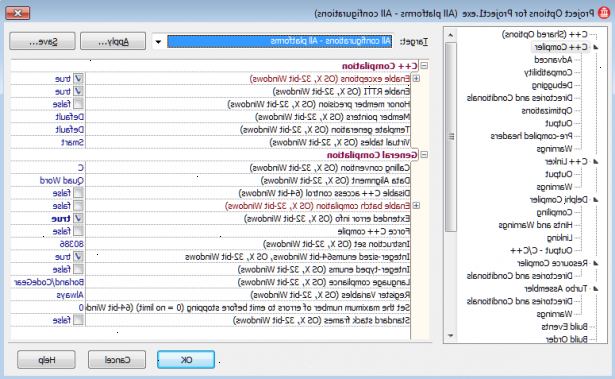
- 1Gå til embarcadero nedlastingssiden.
- 2C + + kompilator 5 C + +> link eller klikk på Last ned-knappen.
- 3Les og godta eksport avtalen.
- 4Meld inn eller registrere deg for en Embarcaderoen web-konto (gratis).
- 5Nedlastingen starter automatisk. Hvis ikke, klikker du på her link.
- 6Kjør den kjørbare du nettopp har lastet ned. Angi en katalog der du kan lagre filene som installasjonsprogrammet vil installere. Hold et notat av denne katalogen.
- 7Vent til alt å installere. Når dette er gjort, må du gjøre noen endringer i systemet miljø for å gjøre kompilatoren arbeid.
- 8Høyreklikk på min datamaskin i startmenyen og velg egenskaper.
- 9Velg "system settings".
- 10Klikk på "miljøvariabler" (du må ha administratorrettigheter).
- 11I systemet variabler boksen, finner PATH variabel, velg den, og klikk på Rediger-knappen.
- 12Skriv inn et semikolon, deretter legge banen til kompilatoren bin-katalog. Hvis du ikke endre standard installasjon katalogen, vil du bare trenger å kopiere og lime dette på slutten av banen miljøvariabelen (uten anførselstegn): "
;C:\Borland\BCC55\Bin". - 13Åpne et tekstredigeringsprogram, for eksempel Notepad eller WordPad.
- 14Lim inn følgende linjer innsiden av det:
-I"C:\Borland\BCC55\Include" -L"C:\Borland\BCC55\Lib" Sørg for å endre pathnamess hvis du ikke har installert i standard banen ( C:\Borland\BCC55 ).
- 1Gå til fil og klikk "lagre som". Naviger til / bin og lagre filen som et vanlig tekstdokument med navnet "
bcc32.cfg". - 2Åpne et nytt tomt dokument / fil i notepad eller WordPad igjen.
- 3Lim inn følgende linjer innsiden av det (husk å endre banenavn hvis du har installert i en annen bane):
-L"C:\Borland\BCC55\Lib"
- 1Lagre denne filen som som ren tekstfil i samme katalog som forrige fil. Name it "
ilink32.cfg" - 2Alt som gjenstår å gjøre er å teste din kompilatoren Åpne et nytt dokument / fil i din favoritt teksteditor og lim inn følgende kode i den.:
#include <stdio.h>
int main(void) {
printf("Hello world!\n"); return 0;printf("Hello world!\n"); return 0;
}</stdio.h>
- 1Lagre den nye filen som en ren tekstfil i mine dokumenter. Name it "
helloworld.c". - 2Åpne ledeteksten.
- 3Endre mapper til mappen Mine dokumenter. Dette vil variere med operativsystemet (erstatt
Usernamemed datamaskinen brukernavn):- Windows XP:
cd "C:\Documents and Settings\Username\My Documents" - Windows Vista og 7:
cd "C:\Users\Username\Documents"
- Windows XP:
- 4Skriv inn ledeteksten:
bcc32 helloworld.c. Trykk på enter. - 5Skriv inn ledeteksten:
helloworld.exe. Trykk på enter. Teksten "Hello world!" skal vises i ledeteksten.
Tips
- Dersom kompilatoren klager over ikke å kunne finne den inkluderer filer, prøve å aktivere filtyper. Sørg for at filene er navngitt
bcc32.cfgogilink32.cfg, ikkebcc32.cfg.txtogilink32.cfg.txt!
Advarsler
- Ikke prøv disse trinnene hvis du ikke er kompetent med datamaskiner. Du kan enkelt lage til noe!
